分区助手怎样创建新分区-分区助手创建新分区的具体操作
- WBOYWBOYWBOYWBOYWBOYWBOYWBOYWBOYWBOYWBOYWBOYWBOYWB转载
- 2024-03-06 09:13:05811浏览
php小编柚子分区助手是一款功能强大的工具,可以帮助用户轻松创建新分区。在使用分区助手创建新分区时,需要按照一定步骤进行操作,包括选择分区类型、设置分区大小、分配盘符等。本文将详细介绍分区助手创建新分区的具体操作步骤,帮助用户快速掌握技巧。
打开分区助手软件后,可以发现在磁盘1的末尾存在一块未分配空间,大约有69.12GB的容量。这个未分配空间可以通过缩小已有分区来获得,从而可以利用这部分空间来创建一个新的分区。在软件界面中,可以通过选择这段未分配空间并进行相应操作来完成新分区的创建。这个过程可以帮助优化磁盘的分区结构,提高数据存储和管理的效率。创建新分区可以让用户更好地组织和管理数据,确保数据存储的安全性和可靠性。因此,利用未分配空间创建新分区是一种有效的磁盘管理方法,可以更好地满足用户对数据存储
?

选中这块未分配空间,点击鼠标右键,选择“创建分区”,或者在侧边栏点击创建分区,
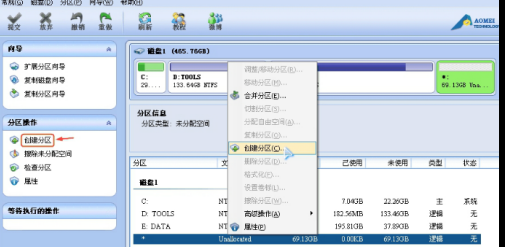
在弹出的窗口中,可以设置盘符、文件系统格式等,普通用户建议保持默认设置即可,然后点击确定,返回主界面。
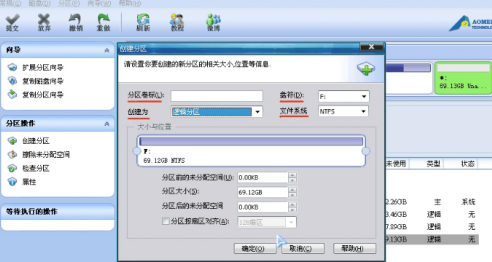
分区助手软件提供了操作预览,返回主界面后您可以在软件界面上看到您所做操作的预执行情况,如下图,界面上已经多出了一个新的分区F约69.12GB。
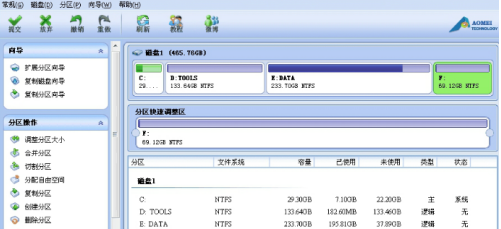
提交以上操作,点击工具栏的“提交”按钮,在弹出的窗口点击“执行”, 如图,然后等待操作执行完成就行了。
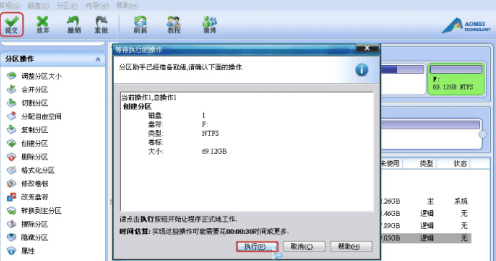
以上是分区助手怎样创建新分区-分区助手创建新分区的具体操作的详细内容。更多信息请关注PHP中文网其他相关文章!
声明:
本文转载于:pcsoft.com。如有侵权,请联系admin@php.cn删除

